Tiktokが機能しない場合の対処方法

TikTokが機能していませんか?TikTokとアプリを修正して再び機能させるのに役立つヒントをいくつか紹介します。

TikTokには、何時間もスワイプし続けるすばらしいビデオがたくさんあります。スライドショーの作成、コメント、ビデオの共有などを行うこともできます。あなたができることのリストはどんどん進んでいきます。
遅かれ早かれ、あなたはあなたが保存したいビデオに出くわすでしょう。TikTokにはお気に入りのビデオをダウンロードするための統合オプションがありますが、TikTok透かしがあります。確かに、ステッカーを使ってビデオエディタでカバーすることもできますが、それはもっと手間がかかります。
透かしなしでTikTokビデオをダウンロードするには、TikTok用のビデオダウンローダーと呼ばれるアプリをインストールする必要があります–透かしなし。アプリをインストールしたら、TikTokを開いてビデオを見つけたら、ダウンロードします。
見つけたら、右向きの矢印のような[共有]ボタンをタップします。[その他]オプションが表示されるまで、[共有]の下を左にスワイプします。これで、ビデオの共有に使用できるさまざまなアプリが表示されます。TikTokダウンローダーを探してタップします。
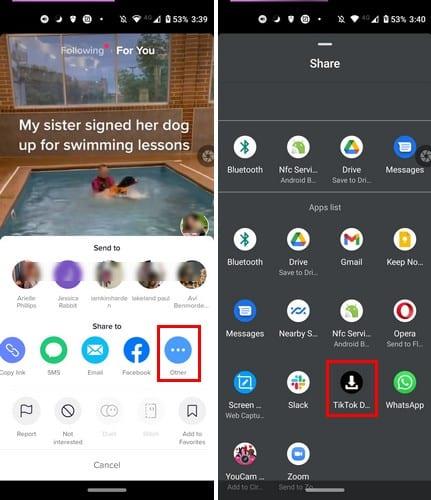
TikTokビデオのURLがボックスに表示され、そのすぐ下にビデオダウンロードオプションが表示されます。それをタップすると、透かしなしでビデオのダウンロードが開始されます。完璧なアプリはないため、エラーメッセージが表示される場合があります。
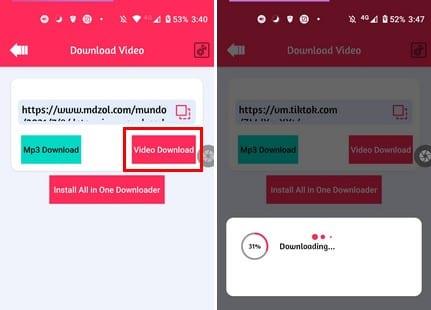
このメッセージが表示された場合は、通常しばらくすると消えますので、しばらくお待ちください。待つことができる場合は、TikTokビデオへのリンクをコピーしてボックスに貼り付けることができます。リンクをコピーするには、[共有]ボタンをタップし、[共有先]の下に[リンクのコピー]オプションが表示されます。リンクが正常にコピーされると、通知メッセージが表示されます。
次に、TikTok Downloaderアプリを開き、ボックスに同様のものを貼り付けて、[ビデオダウンロード]ボタンをタップします。
TikTok透かしなしでビデオを表示するには、アプリのメインページに移動し、[マイダウンロード]タップをタップします。中央のタブ。これは、透かしのないTikTokビデオを見つける場所です。
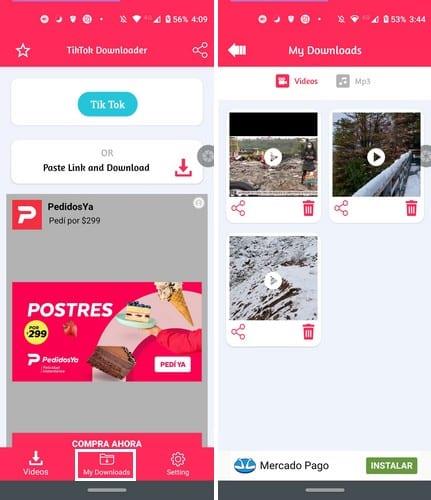
これで、透かしを処理せずにTikTokビデオをダウンロードできます。ビデオを共有または消去するためのオプションが表示されます。これですべてです。
透かしを消すことで、あちこちに現れる傾向があるので、気を散らすことなくビデオを楽しむことができます。追加の手順に値するビデオからTikTok透かしを削除していますか?以下のコメントで私に知らせてください、そしてソーシャルメディアで他の人と記事を共有することを忘れないでください。
TikTokが機能していませんか?TikTokとアプリを修正して再び機能させるのに役立つヒントをいくつか紹介します。
TikTokは、あらゆる種類のビデオを見ることができる優れたビデオ共有ソーシャルメディアプラットフォームです。TikTokが十分にあると感じて、電話をかけたい場合
スライドショーは、良い時間を思い出すのに最適な方法です。あなたはすでにTikTokユーザーなので、見栄えの良いスライドショーを作成できるのに、なぜ別のアプリをインストールするのですか?TikTokでスライドショットを作成するのは、このチュートリアルで楽しく簡単です。
Tiktokのユーザーを簡単かつ迅速にブロックする方法をご覧ください。このプロセスには1分もかかりません。
TikTokは、以前はMusicallyと呼ばれていた、新しく名前が変更されたアプリです。そのクールで新鮮、そして革新的なアプリ。それはすべての年齢の人々が60分を作ることを可能にします、
お気に入りのTikTokビデオをダウンロードするさまざまな方法をご覧ください。方法は次のとおりです。
アカウントは必要ありません。アカウントを作成せずにTikTokビデオを視聴する方法をご覧ください。
Facebookストーリーは作成するのがとても楽しいです。Androidデバイスとコンピュータでストーリーを作成する方法を紹介します。
このチュートリアルでは、Google Chrome と Mozilla Firefox での自動再生される迷惑な動画を無効にする方法を学びます。
Samsung Galaxy Tab S8が黒い画面で固まってしまい、電源が入らない問題を解決します。
Fireタブレットでメールアカウントを追加または削除しようとしているですか?この包括的ガイドでは、プロセスをステップバイステップで説明し、お気に入りのデバイスでメールアカウントを迅速かつ簡単に管理する方法をお教えします。見逃せない必見のチュートリアルです!
Androidデバイスでのアプリの自動起動を永久に防ぐための二つの解決策を示すチュートリアルです。
このチュートリアルでは、Google メッセージングアプリを使用して Android デバイスからテキストメッセージを転送する方法を説明します。
Android OSでスペルチェック機能を有効または無効にする方法。
Samsungが新しい旗艦タブレットのラインナップを発表したとき、注目すべき点がたくさんありました。 Galaxy Tab S9とS9+は、Tab S8シリーズに期待されるアップグレードをもたらすだけでなく、SamsungはGalaxy Tab S9 Ultraも導入しました。
Amazon Kindle Fireタブレットで電子書籍を読むのが好きですか? Kindle Fireで本にメモを追加し、テキストをハイライトする方法を学びましょう。
Samsung Galaxy Tab S9タブレットでデベロッパーオプションとUSBデバッグを有効にする方法について説明するチュートリアルです。













